
Når vi tænder computeren, Vi kan se, at computerikonet ikke vises på Windows 10-skrivebordet. Normalt har vi ikonerne for programmer, som vi har installeret på computeren, ud over papirkurven. Men for mange brugere kan det være meget behageligt at have dette ikon. Heldigvis er der en måde at gøre det på.
Derfor forklarer vi nedenfor, hvilke trin der skal udføres aktiver dette Computer-ikon på skrivebordet på vores Windows 10-computer. Det er en række enkle trin, takket være hvilke vi har dette ikon, og det giver os mulighed for at komme ind i dette afsnit hurtigere.
Først og fremmest, som normalt i disse tilfælde, vi er nødt til at gå til konfigurationen af Windows 10. Der, af alle de muligheder, der vises på skærmen, skal vi indtaste personalisering. Dette er det afsnit, hvor vi finder den mulighed, vi leder efter.
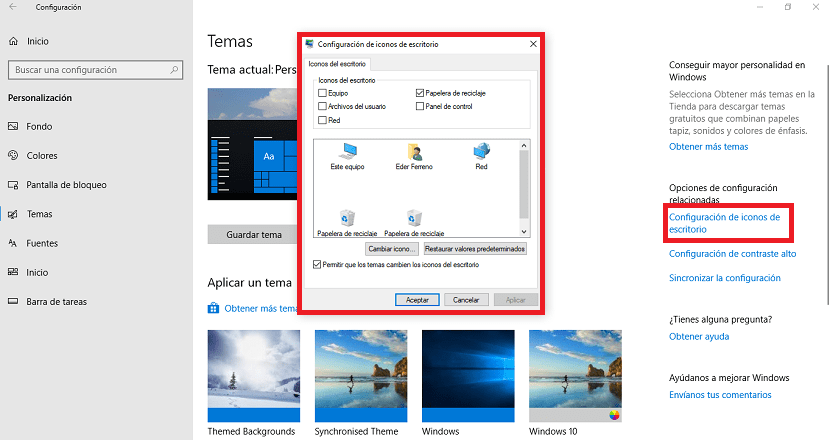
Når du er inden i tilpasningen, vil du se, at en kolonne vises i venstre side af skærmen. I den er der flere sektioner, hvoraf den ene kaldes temaer. Vi klikker på det, og nye muligheder vises på skærmen. Vi må gå til Skrivebordsikonindstillingervises på højre side af skærmen. Klik på den.
Når du klikker, vises et nyt vindue på skærmen. I det kan vi vælge hvilke ikoner vi vil have vist på Windows 10-skrivebordet. Du vil se, at en af mulighederne er holdet. Så vi skal blot klikke på det, og et bekræftende symbol vises på pladsen. Vi giver det at acceptere, og vi forlader dette vindue.
derefter Du kan se, at på Windows 10-skrivebordet kan du se computerikonet. Så du kan nemt få adgang til dette afsnit uden problemer. Hvis du vil ændre det igen, er trinene, der skal følges, de samme.